Kako postaviti upit u bazu podataka MS Access 2019

Naučite kako postaviti upite u Access bazi podataka uz jednostavne korake i savjete za učinkovito filtriranje i sortiranje podataka.
Nakon što izradite proračunsku tablicu u programu Excel 2019, možete je ispisati kako bi je drugi mogli vidjeti. Kada ispisujete proračunske tablice, morate posebno paziti kako se vaša Excel proračunska tablica pojavljuje na stranici jer će se velika proračunska tablica vjerojatno ispisati na dva ili više listova papira.
To može uzrokovati probleme ako se cijela Excel proračunska tablica ispisuje na jednoj stranici, ali se jedan red brojeva pojavi na drugoj stranici, što može učiniti čitanje i razumijevanje podataka vaše proračunske tablice zbunjujućim. Kada ispisujete proračunske tablice, odvojite vrijeme da uskladite svoje podatke tako da se ispravno ispisuju na svakoj stranici.
Excel može prikazati vaše proračunske tablice na tri načina: normalan prikaz, pregled prijeloma stranice i prikaz izgleda stranice. Normalni prikaz je zadani izgled koji jednostavno ispunjava vaš zaslon recima i stupcima kako biste mogli vidjeti što je više moguće proračunske tablice.
Pregled prijeloma stranice prikazuje granice svake stranice tako da ćete znati što će svaka stranica prikazati ako je ispišete.
Prikaz izgleda stranice prikazuje vašu proračunsku tablicu točno onako kako će izgledati ako je ispišete. Ne samo da možete vidjeti gdje se pojavljuju prijelomi stranica, već i dodati zaglavlja na vrh proračunske tablice.
Kliknite karticu Prikaz.
Kliknite ikonu Normalno, Pregled prijeloma stranice ili Izgled stranice u grupi Prikazi radne knjige.
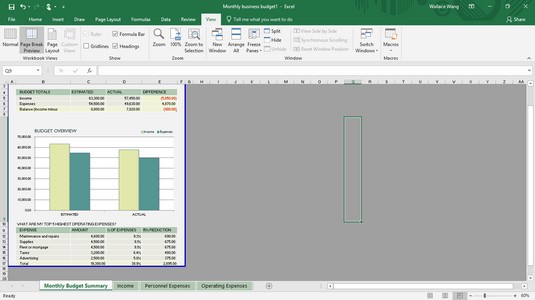
Prikaz rasporeda stranice jasno pokazuje gdje se pojavljuju prijelomi stranica na dnu i sa strane proračunske tablice.
Također možete kliknuti ikone Normal ili Izgled stranice u donjem desnom kutu prozora programa Excel.
Možete pomaknuti klizač za povećanje u donjem desnom kutu za povećanje ili smanjenje kako biste vidjeli više detalja proračunske tablice ili manje.
Zaglavlja i podnožja korisna su pri ispisu proračunske tablice. Zaglavlje može objasniti informacije u proračunskoj tablici, kao što su informacije o povratu poreza za 2021., a podnožje može prikazati brojeve stranica. Da biste stvorili zaglavlje ili podnožje, slijedite ove korake:
Kliknite karticu Umetanje.
Kliknite ikonu Tekst.
Ispod ikone Text pojavljuje se izbornik.

Izbornik Tekst.
Kliknite ikonu Zaglavlje i podnožje.
Excel prikazuje karticu Dizajn i stvara tekstualni okvir za zaglavlje i podnožje.
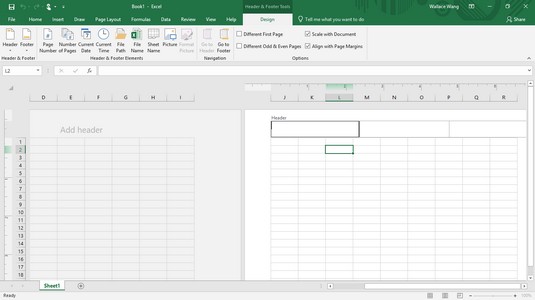
Kartica Dizajn nudi alate za izradu zaglavlja ili podnožja.
Unesite tekst zaglavlja u okvir za tekst zaglavlja.
Kliknite ikonu Idi na podnožje u grupi Navigacija.
Excel prikazuje okvir za tekst u podnožju.
Unesite tekst podnožja u okvir za tekst podnožja.
Ako prijeđete na prikaz izgleda stranice, možete kliknuti izravno u okvir zaglavlja ili podnožja na vrhu ili dnu stranice i upisati tekst.
Na zaslonu se pojavljuju crte rešetke koje vam pomažu da uskladite podatke u recima i stupcima. Međutim, kada ispisujete svoj radni list, možete odabrati izostaviti crte mreže ili ih ispisati kako biste svoje podatke lakše razumjeli.
Za ispis linija mreže ili naslova redaka i stupaca, ili oboje, slijedite ove korake:
Kliknite karticu Izgled stranice.
Za ispis linija mreže, potvrdite okvir Ispis ispod kategorije Mrežne crte.
Za ispis naslova redaka i stupaca, potvrdite okvir Ispis ispod kategorije Naslov.
Ponekad ćete možda htjeti ispisati ne cijelu proračunsku tablicu, već samo njezin određeni dio, koji se zove područje za ispis. Za definiranje područja ispisa slijedite ove korake:
Odaberite ćelije koje želite ispisati.
Kliknite karticu Izgled stranice.
Kliknite ikonu Područje ispisa u grupi Postavljanje stranice.
Pojavljuje se padajući izbornik.
Odaberite Postavi područje ispisa.
Excel prikazuje liniju oko područja ispisa.
Kliknite karticu Datoteka, a zatim kliknite Ispis.
Pojavljuje se slika za pregled ispisa odabranog područja ispisa.
Kliknite Ispis.

Izbornik Područje ispisa omogućuje vam definiranje ili brisanje ćelija za ispis.
Nakon što definirate područje ispisa, možete vidjeti koje su ćelije dio vašeg područja ispisa klikom na strelicu usmjerenu prema dolje u okviru Ime i odabirom Print_Area.
Nakon što definirate područje ispisa, uvijek ga možete dodati slijedeći ove korake:
Odaberite ćelije uz područje ispisa.
Kliknite karticu Izgled stranice.
Kliknite ikonu Područje ispisa u grupi Postavljanje stranice.
Pojavljuje se padajući izbornik.
Odaberite Postavi područje ispisa.
Excel prikazuje liniju oko vašeg novo definiranog područja ispisa.
Nakon što definirate područje ispisa, uvijek ga možete ukloniti slijedeći ove korake:
Kliknite karticu Izgled stranice.
Kliknite Područje za ispis.
Pojavljuje se padajući izbornik.
Odaberite Clear Print Area.
Jedan od problema s velikim proračunskim tablicama je taj što kada ih ispišete, dijelovi se mogu odrezati kada se ispisuju na zasebnim stranicama. Da biste ispravili ovaj problem, možete reći Excelu gdje se točno trebaju pojaviti prijelomi stranica.
Da biste umetnuli prijelome stranice, slijedite ove korake:
Pomaknite pokazivač na ćeliju koja definira gdje se trebaju pojaviti okomiti i horizontalni prijelomi stranice.
Kliknite karticu Izgled stranice.
Kliknite ikonu Prelomi u grupi Postavljanje stranice.
Pojavljuje se padajući izbornik.
Odaberite Umetni prijelom stranice.
Excel umeće vodoravnu stranicu izravno iznad ćelije koju ste odabrali u 1. koraku, kao i okomiti prijelom stranice lijevo od te ćelije.

Izbornik Prijelomi omogućuje vam umetanje prijeloma stranice.
Da biste uklonili prijelom stranice, slijedite ove korake:
Odaberite jedno od sljedećeg:
Kliknite karticu Izgled stranice.
Kliknite ikonu Prelomi u grupi Postavljanje stranice.
Pojavljuje se padajući izbornik.
Odaberite Ukloni prijelom stranice.
Excel uklanja vaš odabrani prijelom stranice.
Ako imate veliku proračunsku tablicu koja ispunjava dvije ili više stranica, Excel bi mogao ispisati podatke proračunske tablice na zasebnim stranicama. Iako bi prva stranica mogla ispisati vaše naljepnice kako bi se identificiralo što svaki redak i stupac može predstavljati, sve dodatne stranice koje Excel ispisuje neće imati iste identifikacijske oznake. Kao rezultat toga, možete završiti ispis redaka i stupaca brojeva bez ikakvih oznaka koje bi identificirale što ti brojevi znače.
Da biste riješili ovaj problem, možete definirati naljepnice za ispis na svakoj stranici slijedeći ove korake:
Kliknite karticu Izgled stranice.
Kliknite ikonu Ispis naslova u grupi Postavljanje stranice.
Pojavljuje se dijaloški okvir Postavljanje stranice.
Desno od tekstualnog okvira Redovi za ponavljanje na vrhu kliknite strelicu Sažmi/Proširi.
Dijaloški okvir Postavljanje stranice smanjuje se.
Kliknite na redak koji sadrži naljepnice koje želite ispisati na vrhu svake stranice.
Ponovno kliknite strelicu Sažmi/Proširi.
Ponovno će se pojaviti dijaloški okvir Postavljanje stranice.
Desno od tekstnog okvira Stupci za ponavljanje na lijevoj strani kliknite strelicu Sažmi/Proširi.
Dijaloški okvir Postavljanje stranice smanjuje se.
Kliknite na stupac koji sadrži naljepnice koje želite ispisati na lijevoj strani svake stranice.
Ponovno kliknite strelicu Sažmi/Proširi.
Ponovno će se pojaviti dijaloški okvir Postavljanje stranice.
Kliknite OK.
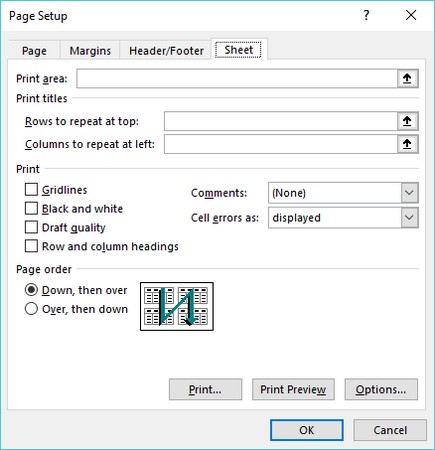
Dijaloški okvir Postavljanje stranice omogućuje vam definiranje naslova redaka i stupaca za ispis na svakoj stranici.
Kako biste lakše stisnuli ili proširili proračunsku tablicu kako biste ispunili ispisanu stranicu, možete definirati različite margine za svaku ispisanu stranicu. Da biste definirali margine, slijedite ove korake:
Kliknite karticu Izgled stranice.
Kliknite ikonu Margine u grupi Postavljanje stranice.
Pojavljuje se padajući izbornik.
Odaberite stil margine stranice koji želite koristiti.
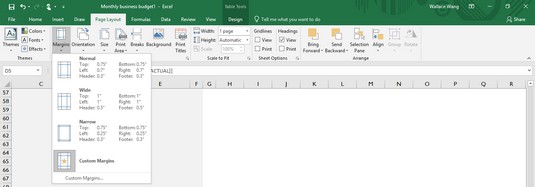
Ikona Margine navodi unaprijed definirane margine koje možete odabrati.
Ako odaberete Prilagođene margine u koraku 3, možete definirati vlastite margine za ispisanu stranicu.
Orijentacija papira može biti pejzažna (širina papira je veća od njegove visine) ili portretna (širina papira je manja od njegove visine). Veličina papira definira fizičke dimenzije stranice.
Da biste promijenili orijentaciju i veličinu papira, slijedite ove korake:
Kliknite karticu Izgled stranice.
Kliknite ikonu Orijentacija u grupi Postavljanje stranice.
Pojavljuje se padajući izbornik.
Odaberite Portret ili Pejzaž.
Kliknite ikonu Veličina u grupi Postavljanje stranice.
Pojavljuje se padajući izbornik.
Kliknite veličinu papira.
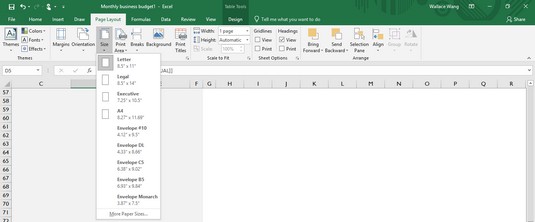
Izbornik Veličina navodi veličine papira koje možete koristiti.
Kada završite s definiranjem načina ispisa proračunske tablice, vjerojatno ćete je htjeti ispisati. Za ispis radnog lista slijedite ove korake:
Kliknite karticu Datoteka.
Kliknite Ispis.
Pregled ispisa pojavljuje se u desnom oknu.
(Izborno) Odaberite bilo koju opciju, kao što je promjena broja kopija za ispis ili odabir druge veličine ili orijentacije stranice.
Kliknite ikonu Ispis pri vrhu srednjeg okna.
Naučite kako postaviti upite u Access bazi podataka uz jednostavne korake i savjete za učinkovito filtriranje i sortiranje podataka.
Tabulatori su oznake položaja u odlomku programa Word 2013 koje određuju kamo će se točka umetanja pomaknuti kada pritisnete tipku Tab. Otkrijte kako prilagoditi tabulatore i optimizirati svoj rad u Wordu.
Word 2010 nudi mnoge načine označavanja i poništavanja odabira teksta. Otkrijte kako koristiti tipkovnicu i miš za odabir blokova. Učinite svoj rad učinkovitijim!
Naučite kako pravilno postaviti uvlaku za odlomak u Wordu 2013 kako biste poboljšali izgled svog dokumenta.
Naučite kako jednostavno otvoriti i zatvoriti svoje Microsoft PowerPoint 2019 prezentacije s našim detaljnim vodičem. Pronađite korisne savjete i trikove!
Saznajte kako crtati jednostavne objekte u PowerPoint 2013 uz ove korisne upute. Uključuje crtanje linija, pravokutnika, krugova i više.
U ovom vodiču vam pokazujemo kako koristiti alat za filtriranje u programu Access 2016 kako biste lako prikazali zapise koji dijele zajedničke vrijednosti. Saznajte više o filtriranju podataka.
Saznajte kako koristiti Excelove funkcije zaokruživanja za prikaz čistih, okruglih brojeva, što može poboljšati čitljivost vaših izvješća.
Zaglavlje ili podnožje koje postavite isto je za svaku stranicu u vašem Word 2013 dokumentu. Otkrijte kako koristiti različita zaglavlja za parne i neparne stranice.
Poboljšajte čitljivost svojih Excel izvješća koristeći prilagođeno oblikovanje brojeva. U ovom članku naučite kako se to radi i koja su najbolja rješenja.








